Table of Contents
Tôi muốn sử dụng tính năng VR showroom?
Tính năng VR Showroom cho phép bạn tạo 1 bức ảnh 720 panorama của căn phòng với nhiều biến thể của đồ vật giúp người dùng thay thế trực tiếp đồ vật trên ảnh khi trình chiếu mà không cần render lại.
Phần tài liệu này sẽ hướng dẫn quý khách sử dụng tính năng VR showroom
Tính năng VR showroom chỉ được sử dụng với các đồ vật nằm trong thư viện cá nhân của người dùng. Bạn có thể vào trang https://my.house3d.com thực hiện upload models, để tìm hiểu các uplaod đồ vào thư viện cá nhân bạn có thể xem tại linh: hướng dẫn upload đồ lên thư viện cá nhân.
I. Render VR showroom Models
1. Các bước thực hiện
- Bước 1: Bật app và đăng nhập
- Bước 2: Lựa chọn và kéo thả đồ vật
Ảnh:
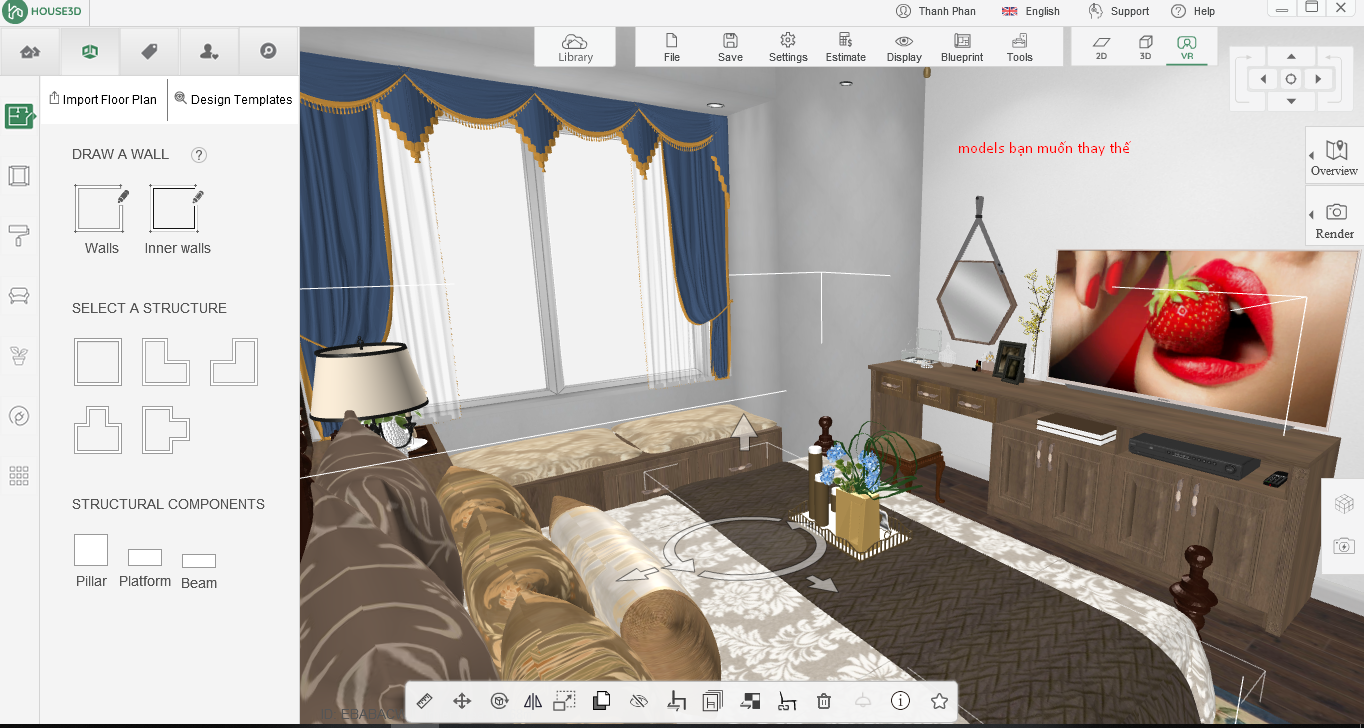
- Bước 3: Chọn models muốn thay thế(bạn có thể chọn nhiều models để thay thế)
- Bước 4: Click chuột vào models , click chọn Select variant
Ảnh:
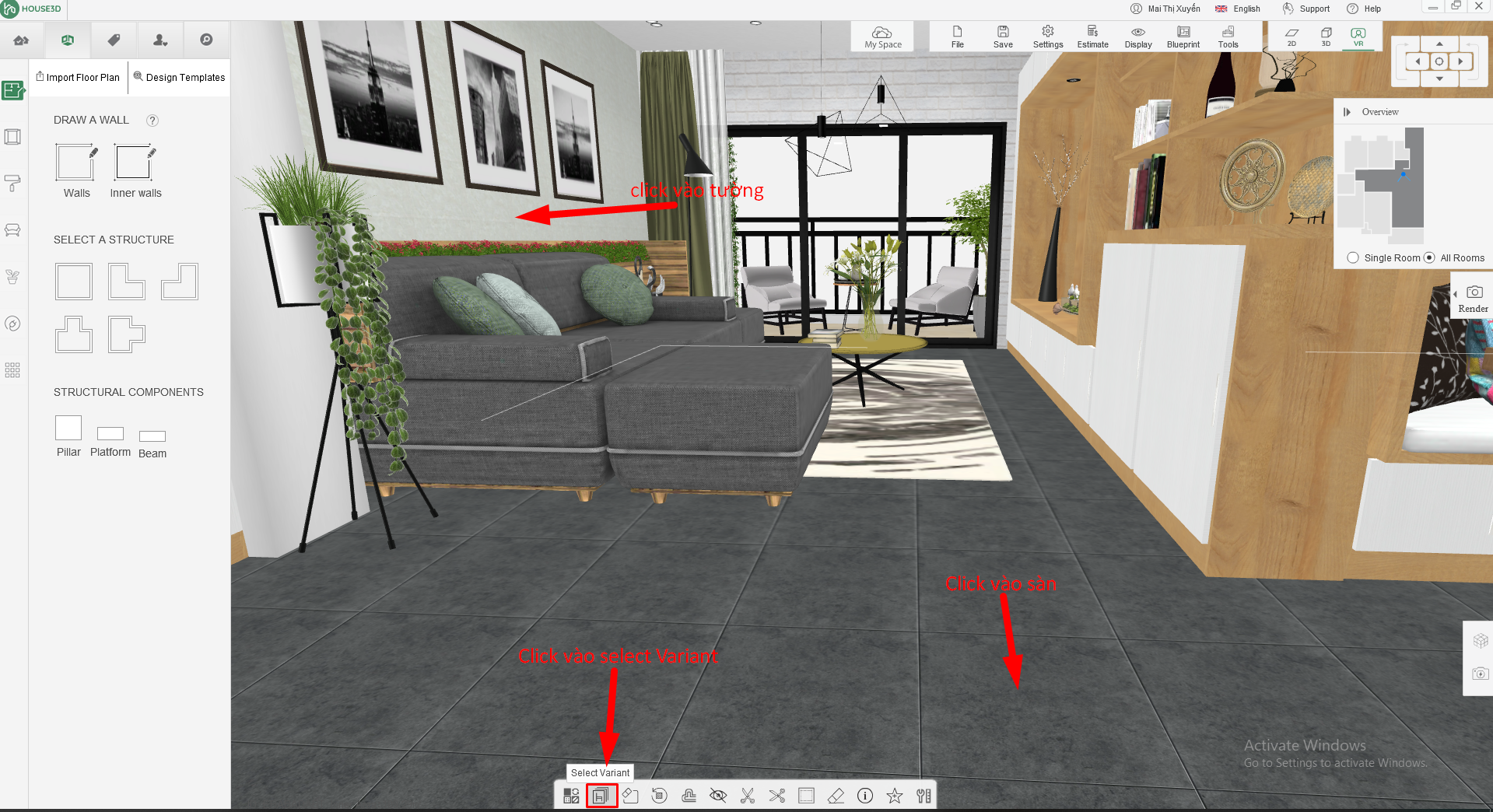
- Bước 5: Tích chọn các biến thể mà bạn muốn thay thế ở tab bên trái
Ảnh:
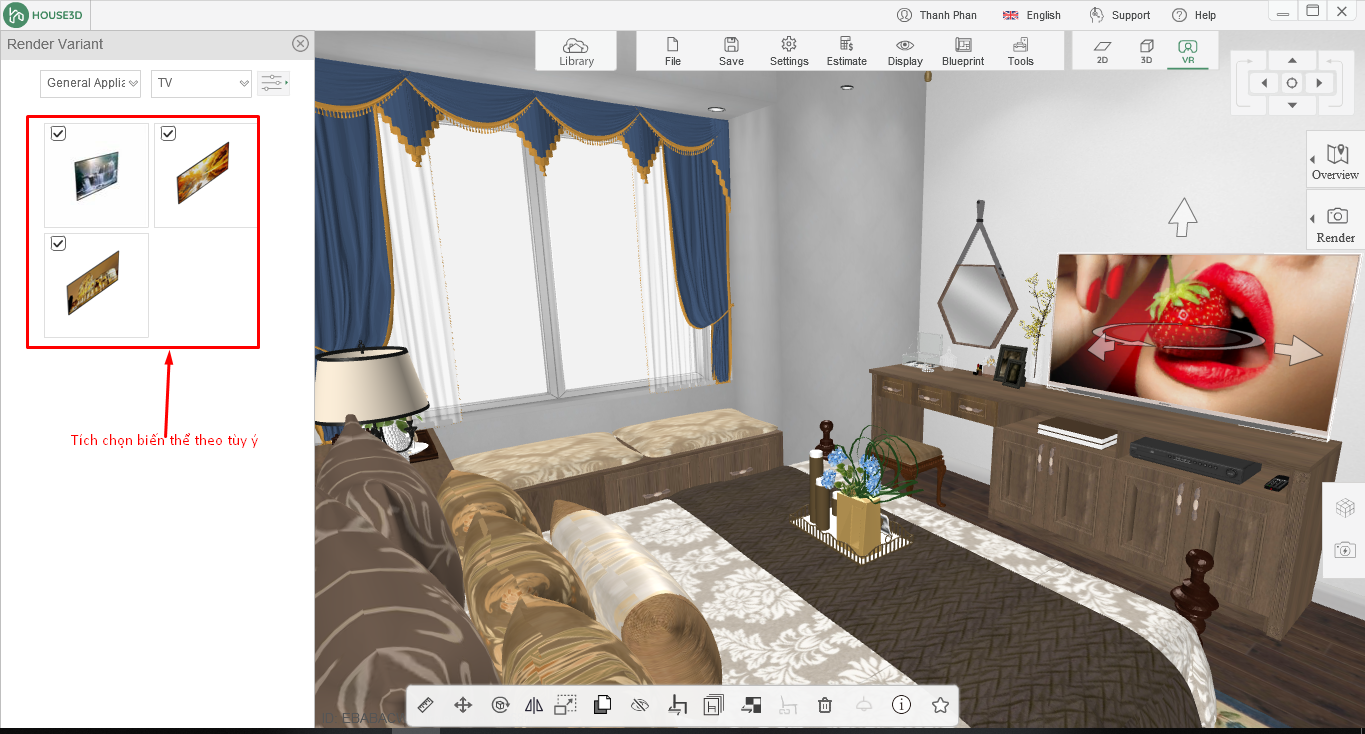
- Bước 6: Vào render click chọn render image( trước khi render bạn có thể save hoặc khi render bạn save project)
Ảnh:

- Bước 7: Click chọn 720 Panorama
- Bước 8: Click chọn High quality hoặc standard
Lưu ý_ : Bạn có 2 lựa chọn để render: standard hoặc high quality, chọn standard thì số Hcoins cho 1 biến thể là 100 Hcoins, tương tự chọn high quality thì số Hcoins cho 1 biến thể là 150 Hcoins.
- Bước 9: Click chọn On để render biến thể (chọn off thì bạn rander ở chế độ 720 Panorama)
- Bước 10: Click render
Ảnh: Bước 7, 8, 9, 10

Lưu ý: số ảnh = tích của số biến thể tại mỗi vị trí
- Bước 11: Sau khi render xong, bạn click chọn vào play ảnh
Ảnh:
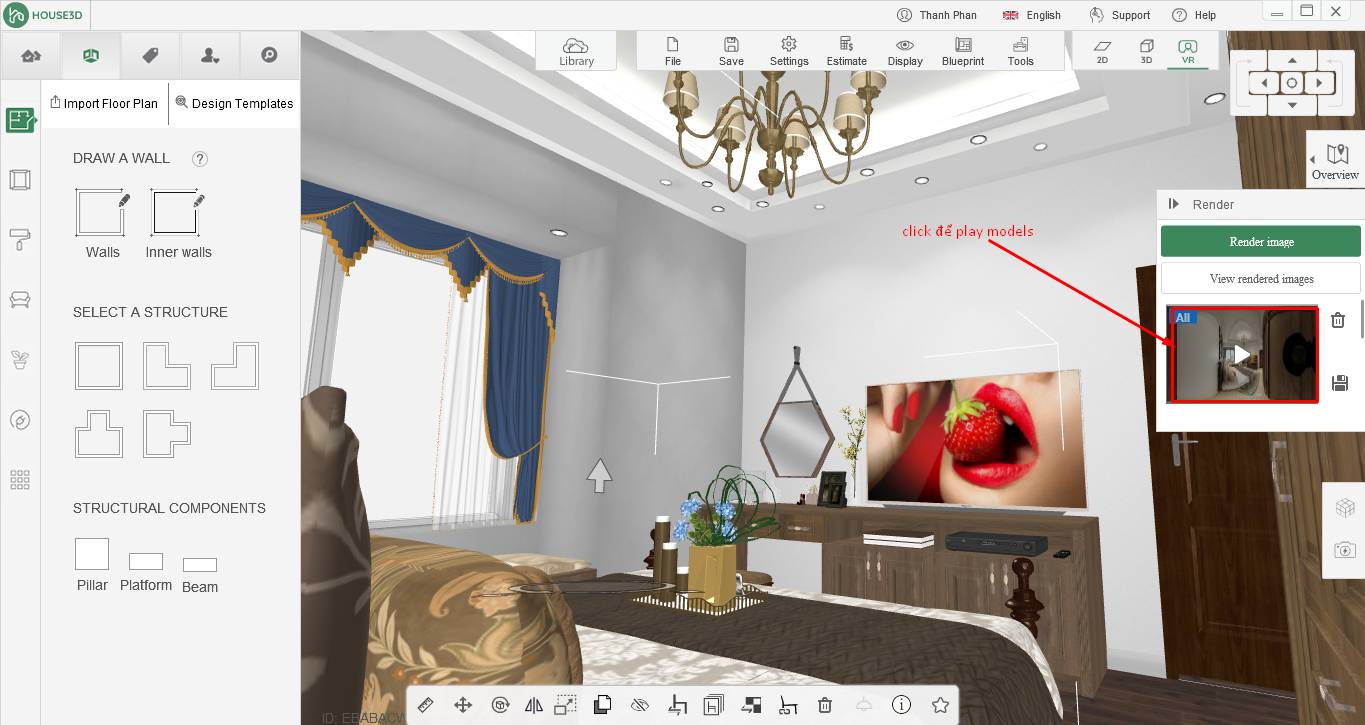
- Bước 12: Click vào tag vị trí biến thể (nằm phía dưới ngay góc phải mà hình)
Ảnh:
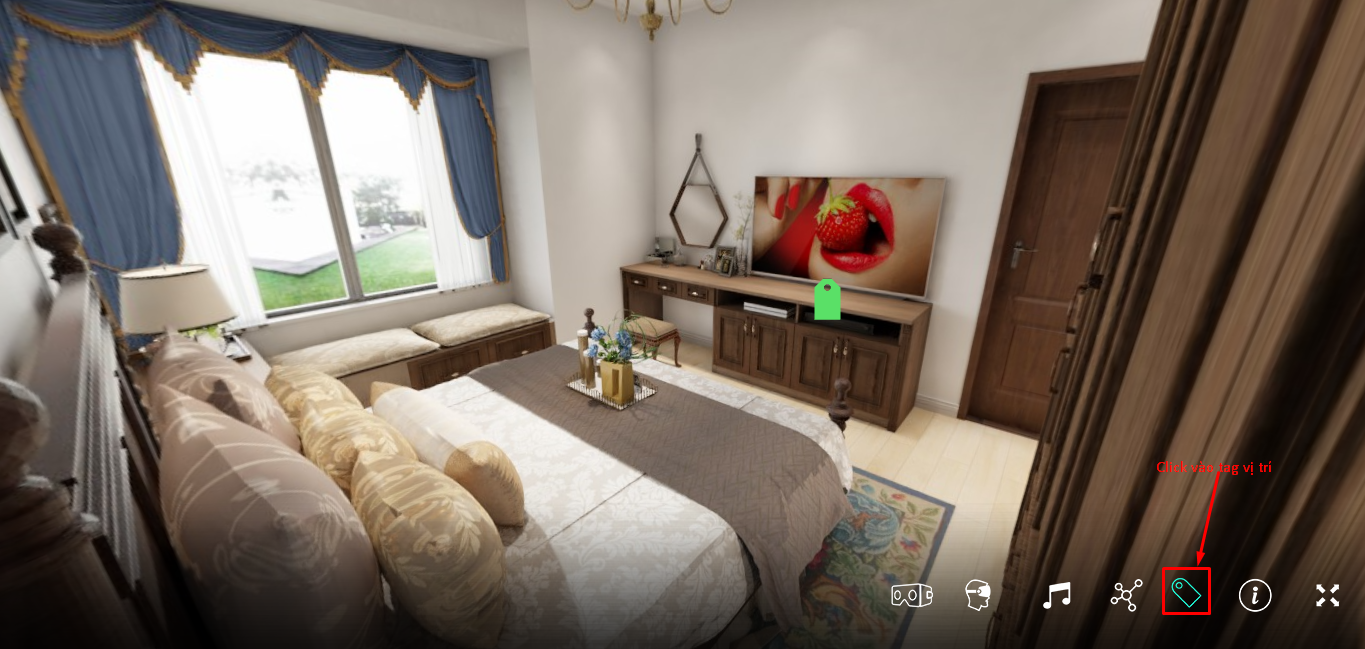
- Bước 13: Click lần lượt vào ảnh thumbnail mà bạn thay thế (khi đó biến thể sẽ hiện đúng vị trí models mà bạn thay đổi)
Ảnh:
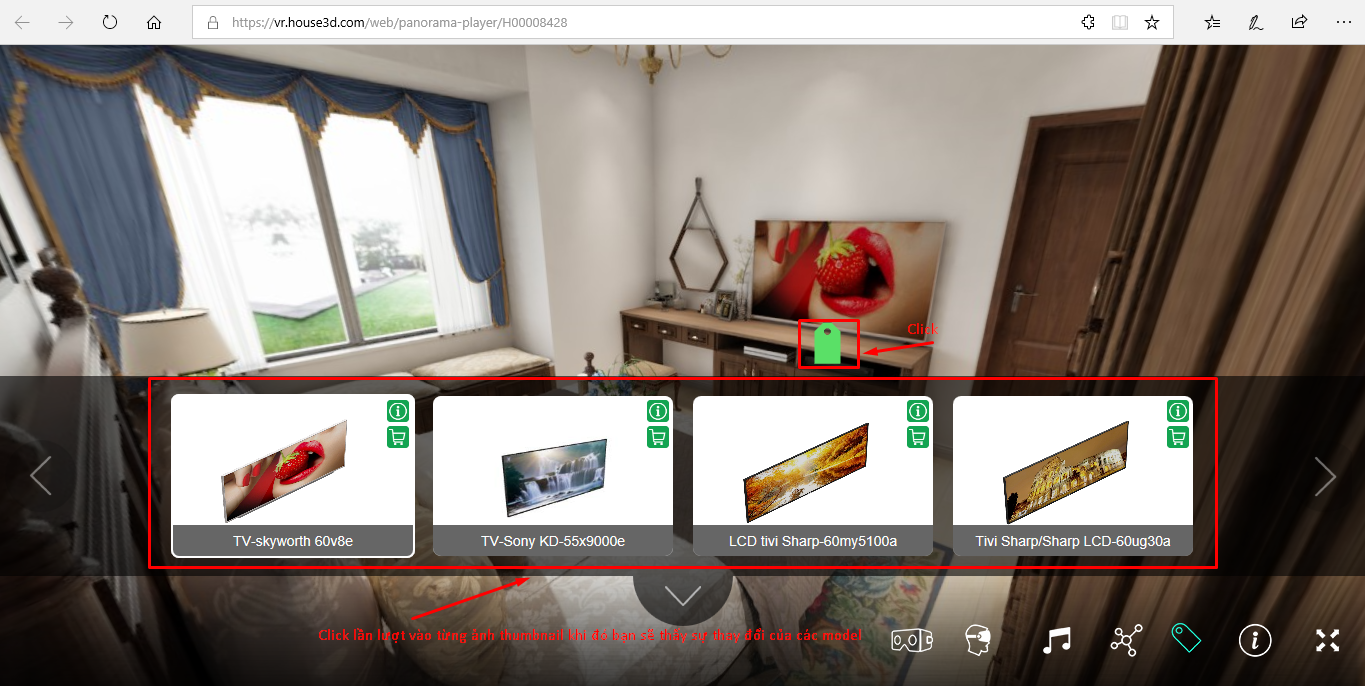
- Bước 14: Click vào icon chữ i để xem thông tin models và click vào giỏ hàng để đến trang web mua hàng
Ảnh:
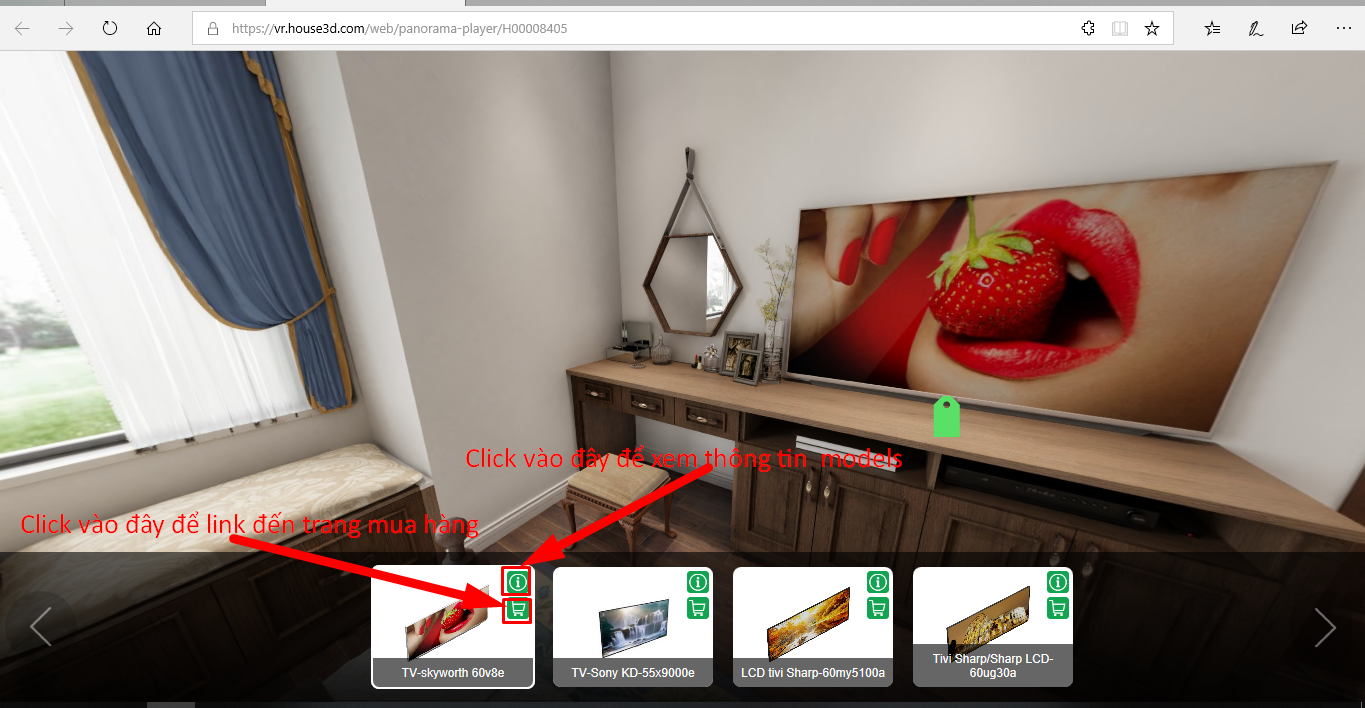
- Bước 15 : Để sử dụng tính năng VR bạn click vào tag vị ví sau đó click vào chế độ VR
Ảnh:
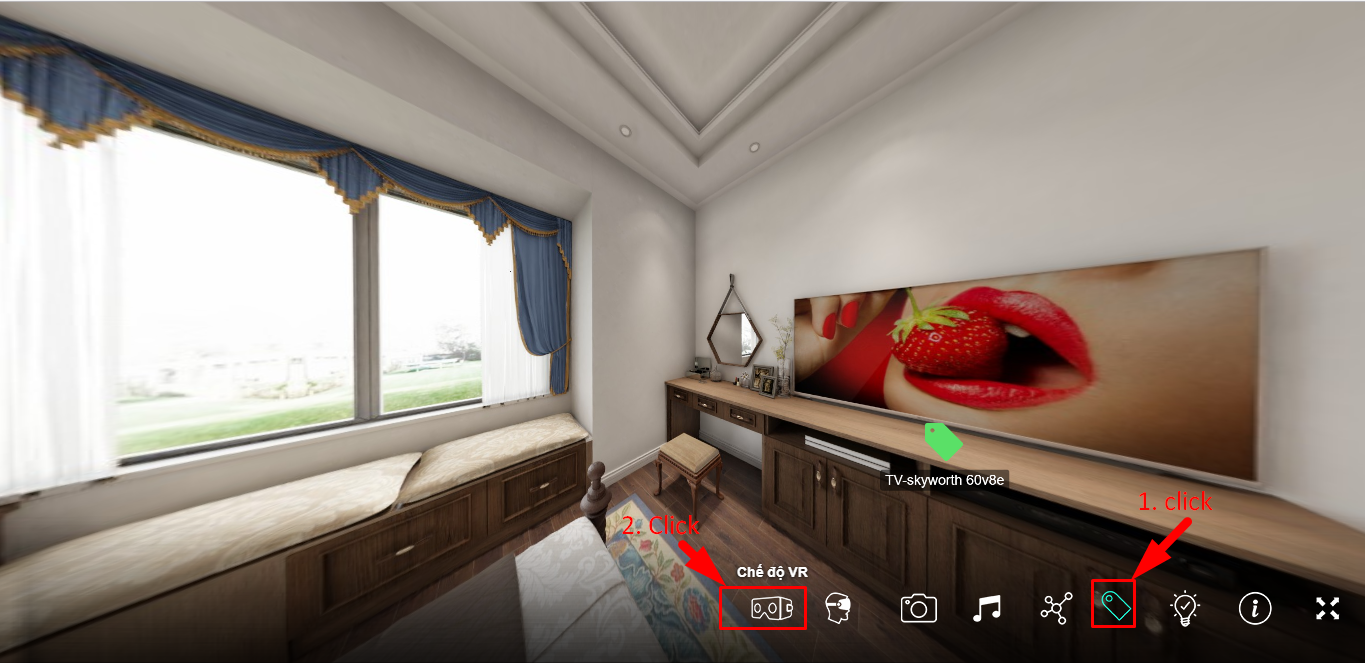
- Bước 16: Click vào nút: Vào VR
Ảnh:
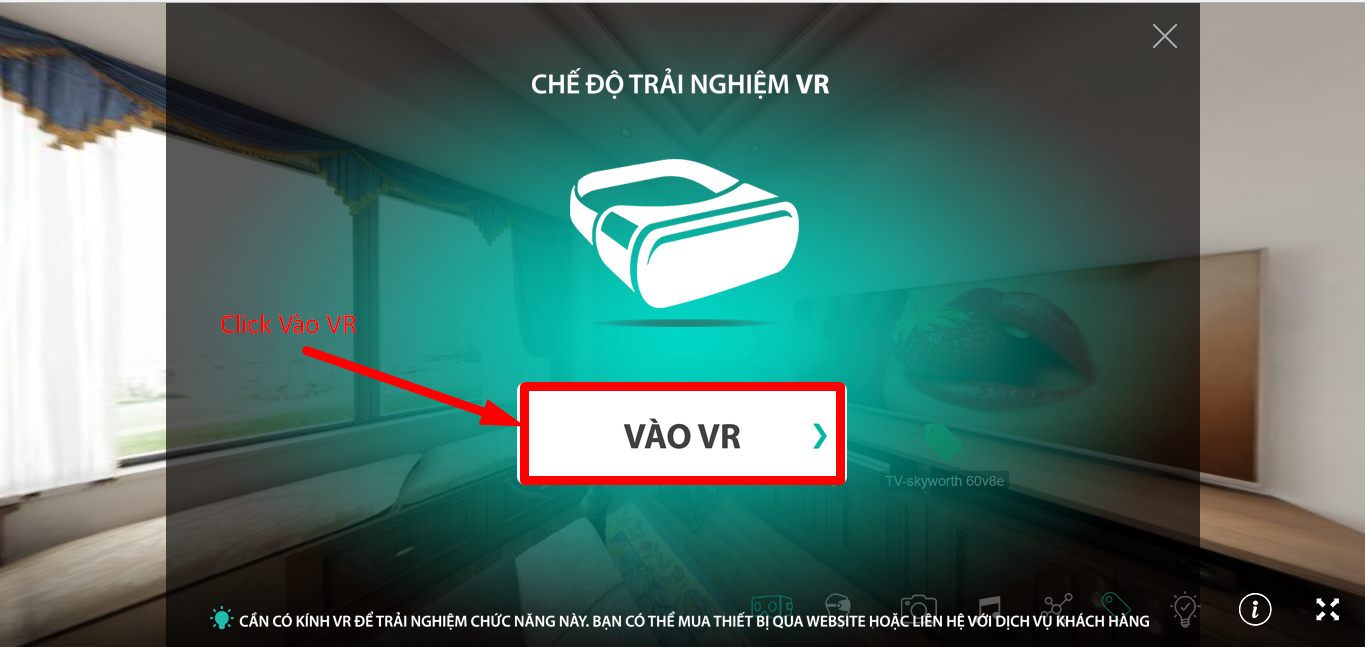
- Bước 17: Di chuyển chuột vào tag vị trí sau đó di chuyển chuột vào Models mà bạn muốn thay thế, click vào nút X để thoát màn hình
Ảnh:
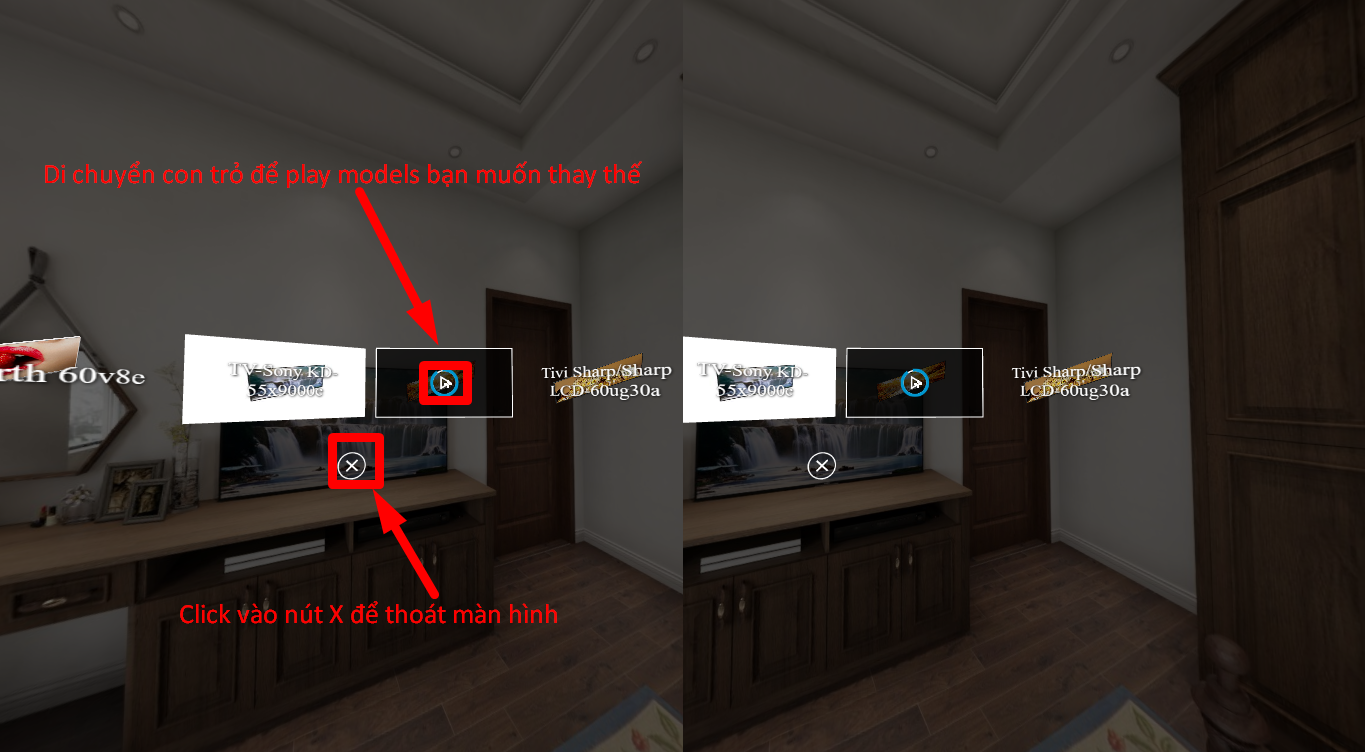
II. Render VR showroom Texture cho Sàn và Tường
1. Các Bước Thực Hiện
- Bước 1: Bật app và đăng nhập
- Bước 2: Tạo Mới hoặc load schems có sẵn
Ảnh:
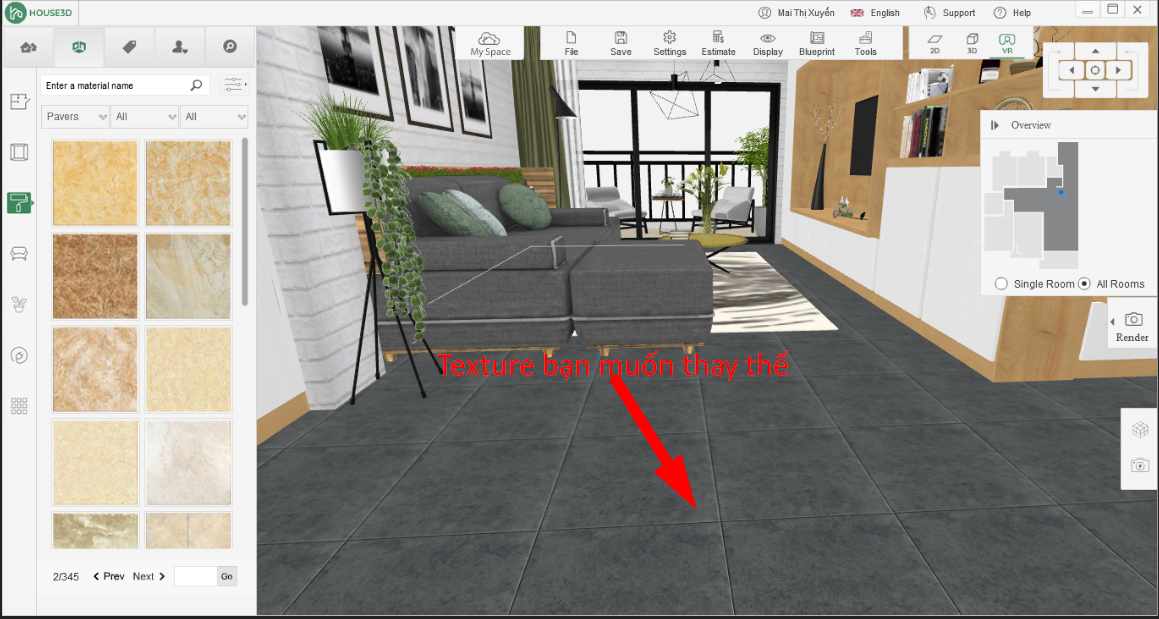
- Bước 4: Click chuột vào texture, click chọn Select variant Ảnh
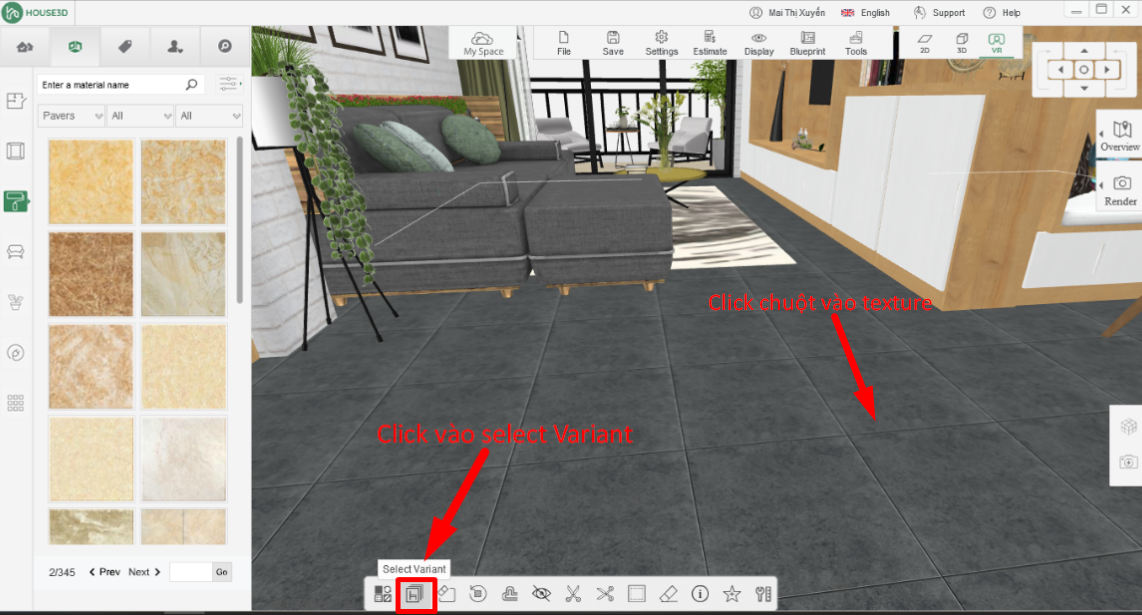
- Bước 5: Tích chọn các biến thể mà bạn muốn thay thế ở tab bên trái
Ảnh:
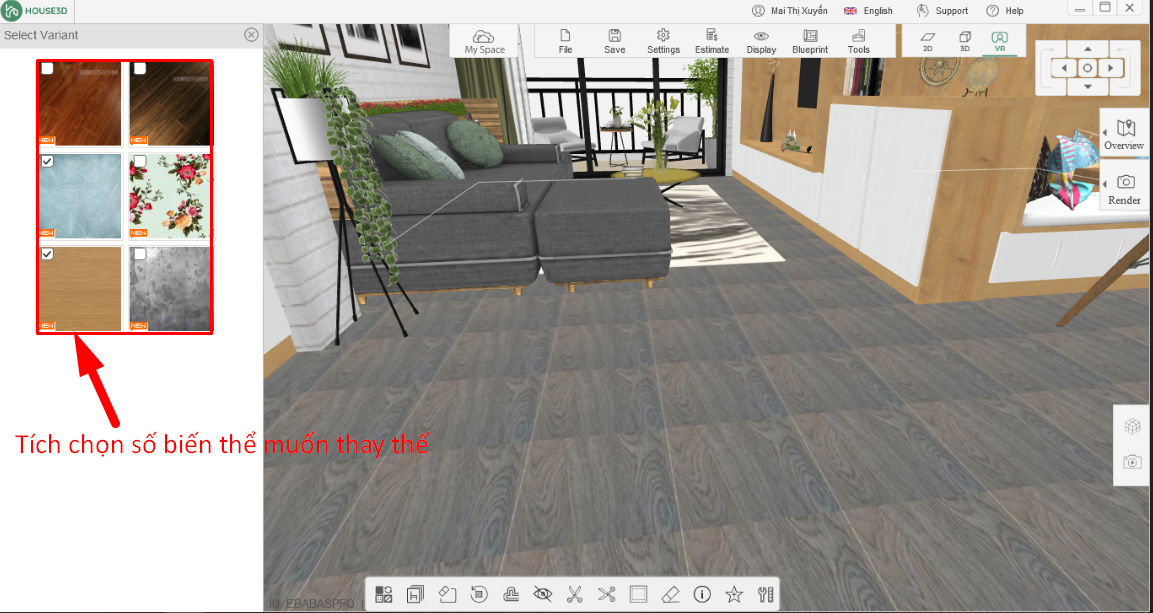
- Bước 6: Vào render click chọn render image( trước khi render bạn có thể save hoặc khi render bạn save project)
Ảnh:
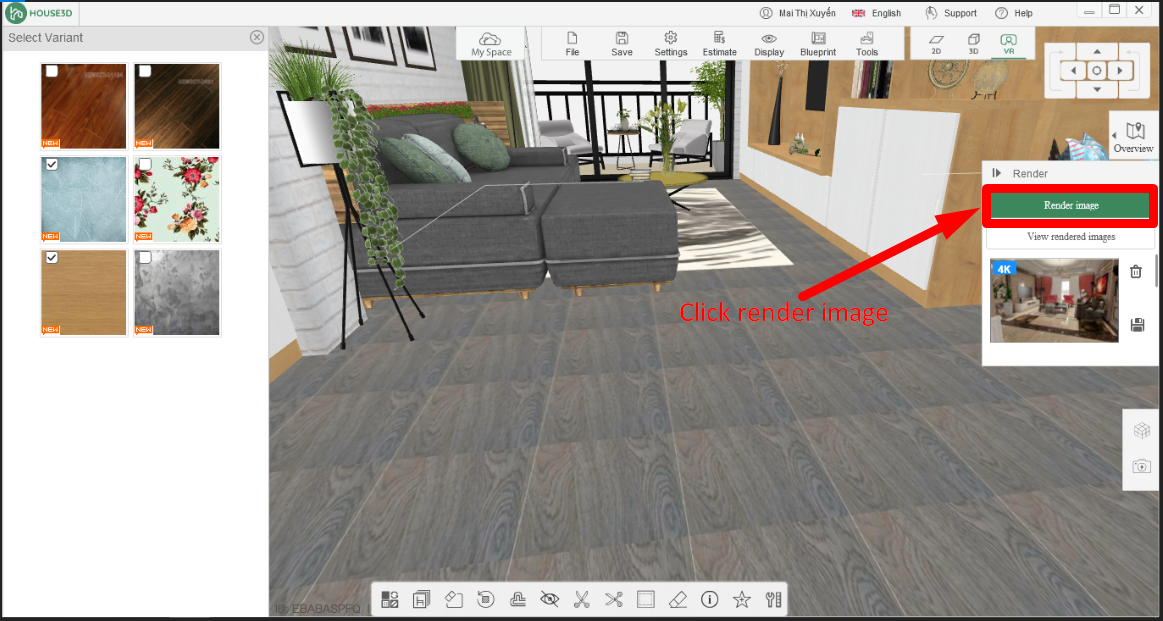
- Bước 7: Click chọn 720 Panorama
- Bước 8: Click chọn High quality hoặc standard Lưu ý_ : Bạn có 2 lựa chọn để render: standard hoặc high quality, chọn standard thì số Hcoins cho 1 biến thể là 100 Hcoins, tương tự chọn high quality thì số Hcoins cho 1 biến thể là 150 Hcoins.
- Bước 9: Click chọn On để render biến thể (chọn off thì bạn rander ở chế độ 720 Panorama)
- Bước 10: Click render
Ảnh : Các bước thực hiện 7, 8, 9 ,10
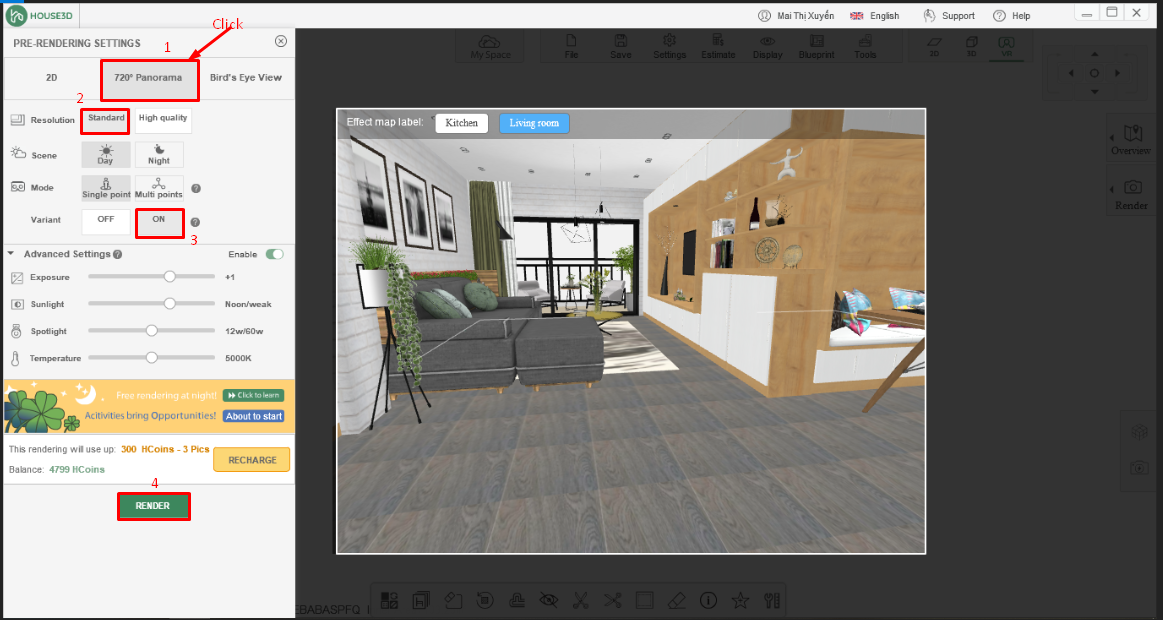 Lưu ý: số ảnh = tích của số biến thể tại mỗi vị trí
Lưu ý: số ảnh = tích của số biến thể tại mỗi vị trí
- Bước 11: Sau khi render xong, bạn click chọn vào play ảnh
Ảnh:
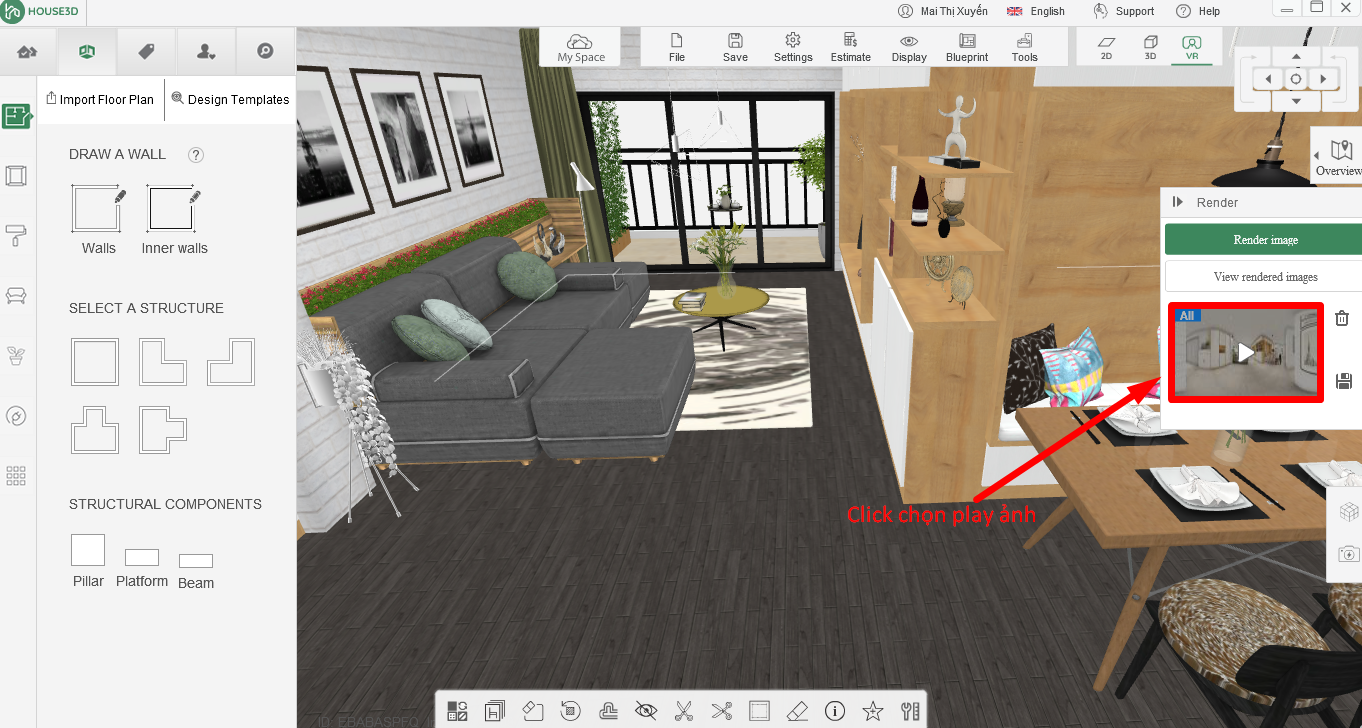
- Bước 12: Click vào tag vị trí biến thể (nằm phía dưới ngay góc phải mà hình) Ảnh:

- Bước 13: Click lần lượt vào ảnh thumbnail mà bạn thay thế (khi đó biến thể sẽ hiện đúng vị trí texture mà bạn thay đổi)
Ảnh:
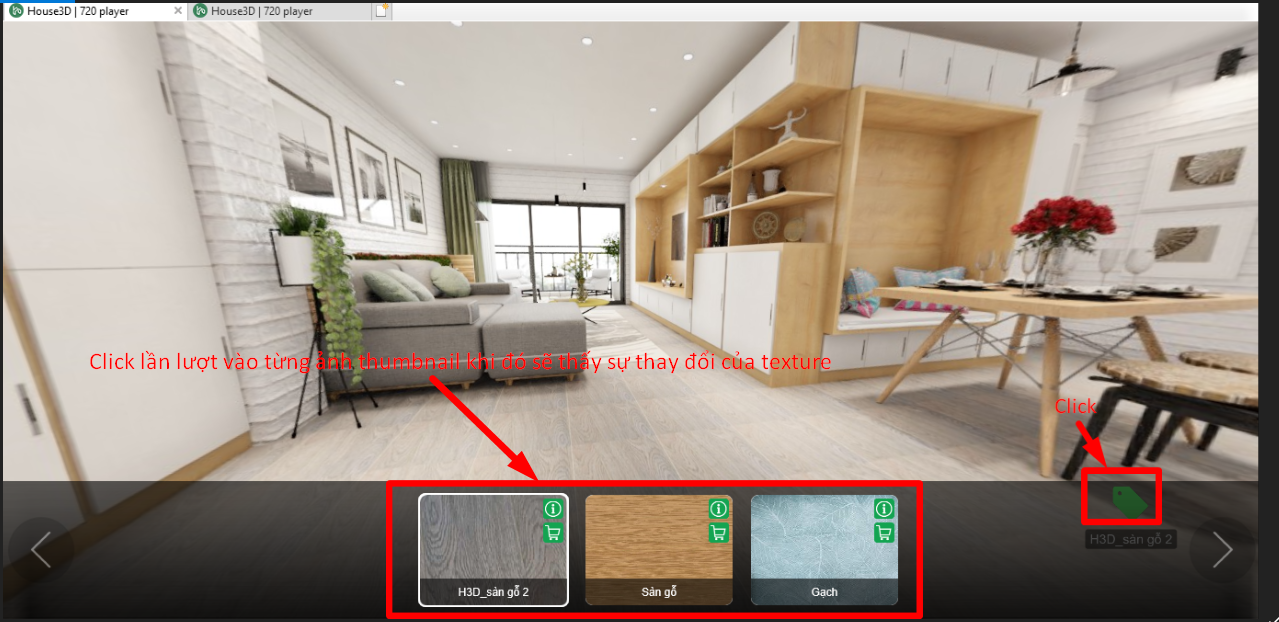
- Bước 14: Click vào icon chữ i để xem thông tin texture và click vào giỏ hàng để đến trang web mua hàng
Ảnh:
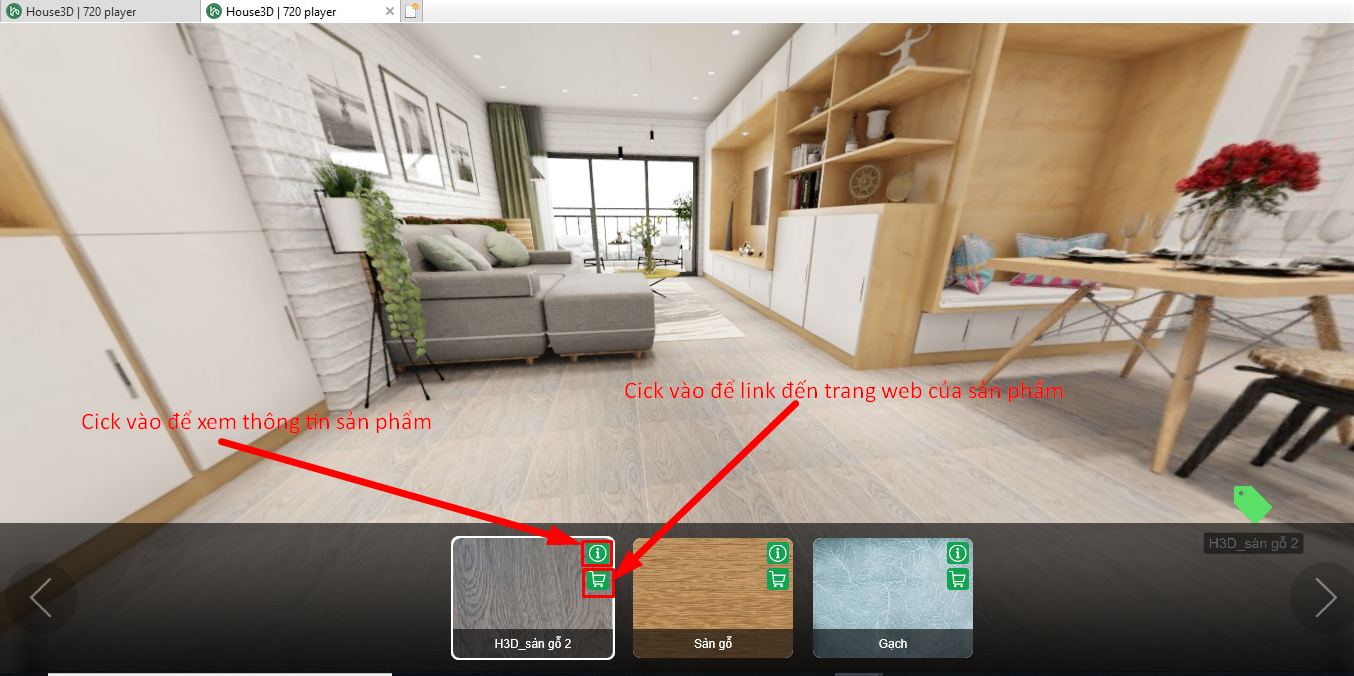
- Bước 15 : Để sử dụng tính năng VR bạn click vào tag vị ví sau đó click vào chế độ VR
Ảnh:
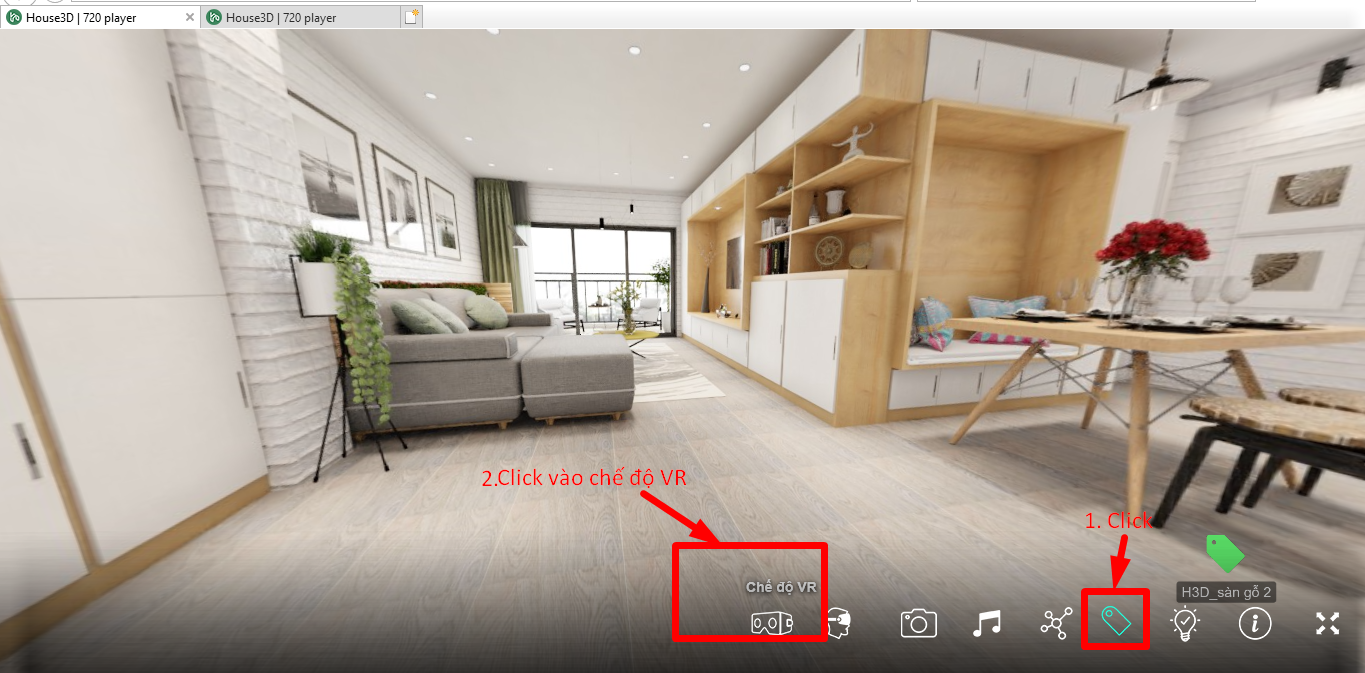
- Bước 16: Click vào nút: Vào VR
Ảnh:
- Bước 17: Di chuyển chuột vào tag vị trí sau đó di chuyển chuột vào texure mà bạn muốn thay thế, click vào nút X để thoát màn hình
Ảnh:
 .
.
